Vous souhaitez un avis sur Envira Gallery pour vous aider à décider si cela vaut le coup ?
Envira Gallery vous permet de créer de magnifiques galeries mobiles responsive qui ne ralentiront pas votre site. Il dispose de tout ce dont vous avez besoin pour gérer, promouvoir et vendre des images en ligne, et s’intègre même à WooCommerce.
Dans cet Avis Envira Gallery, nous verrons s’il s’agit de la bonne extension de galerie photo pour votre site WordPress.

Avis sur Envira Gallery : Pourquoi l’utiliser dans WordPress ?
Envira Gallery est une extension de galerie d’images populaire pour WordPress qui facilite la création de belles galeries de photos.
Il est livré avec un constructeur drag and drop facile à utiliser, ainsi que des thèmes intégrés afin que vous puissiez facilement personnaliser l’apparence de votre galerie.
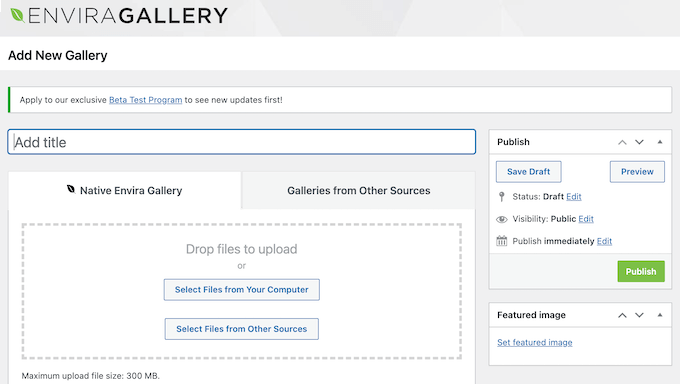
Contrairement à certaines extensions de galerie qui peuvent ralentir votre site, Envira Gallery est optimisée pour les performances du web et du serveur. Cela signifie que vous pouvez ajouter des images haute résolution à votre site WordPress, sans avoir à vous soucier de ses performances.
Les internautes peuvent ouvrir chaque image dans une visionneuse, ce qui est idéal pour afficher des images en haute résolution ou très détaillées.
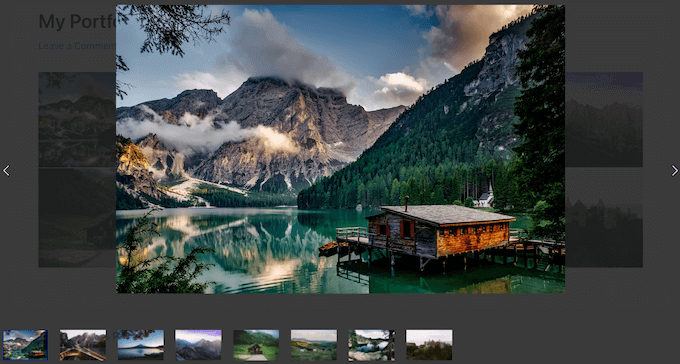
Si vous souhaitez vendre des images, des photos ou des œuvres d’art en ligne, alors Envira Gallery s’intègre parfaitement à WooCommerce. Il peut même créer automatiquement un produit WooCommerce pour chaque image que vous ajoutez à une galerie.
Si vous êtes à la recherche d’une extension de galerie gratuite, vous pouvez télécharger Gallery by Envira depuis le dépôt officiel de WordPress.
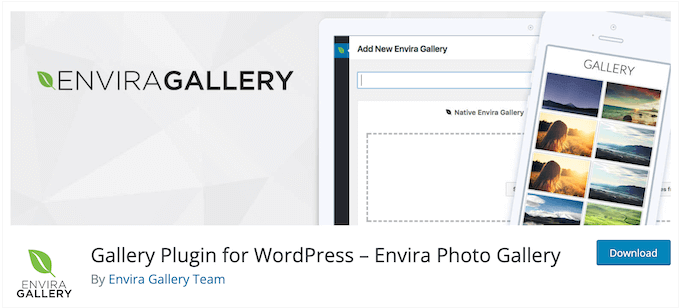
Cette extension vous permet de créer un nombre illimité de galeries et de les ajouter à votre site à l’aide d’un code court ou du bloc Envira Gallery intégré.
Cependant, si vous souhaitez déverrouiller des fonctionnalités puissantes telles que l’option de protéger vos images avec des filigranes et des mots de passe, vous devrez mettre à niveau vers une offre premium.
Avis sur Envira Gallery : Est-ce l’extension de galerie qu’il vous faut ?
Si vous avez beaucoup de photos ou d’images, alors une extension de galerie WordPress vous permet de les afficher toutes dans une belle mise en page. Cependant, certaines extensions de galerie peuvent ralentir votre site, ce qui nuira à votre référencement et à l’expérience des utilisateurs/utilisatrices. Ils peuvent également manquer des fonctionnalités importantes dont vous avez besoin pour afficher, promouvoir et vendre correctement des images en ligne.
Cela dit, dans cet Avis Envira Gallery, nous verrons s’il s’agit de la bonne extension de galerie pour votre blog ou site WordPress.
1. Facilité d’utilisation
Vous pouvez installer et activer Envira Gallery, comme n’importe quelle extension WordPress. Une fois activée, vous pouvez créer votre première galerie en quelques clics.
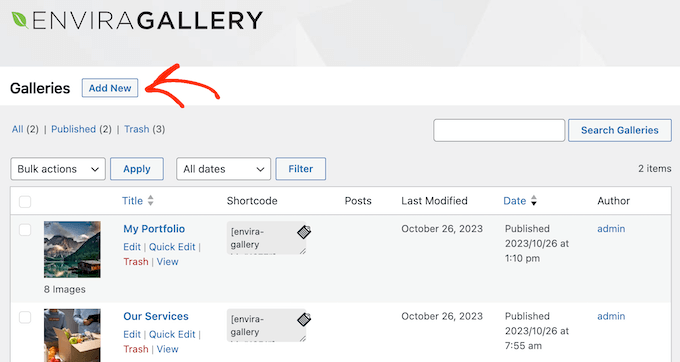
Ensuite, il vous suffit de donner un titre à votre galerie et de choisir les fichiers multimédias que vous souhaitez afficher.
Vous pouvez soit téléverser des fichiers depuis votre ordinateur local, soit sélectionner des fichiers qui existent déjà dans la médiathèque de WordPress.
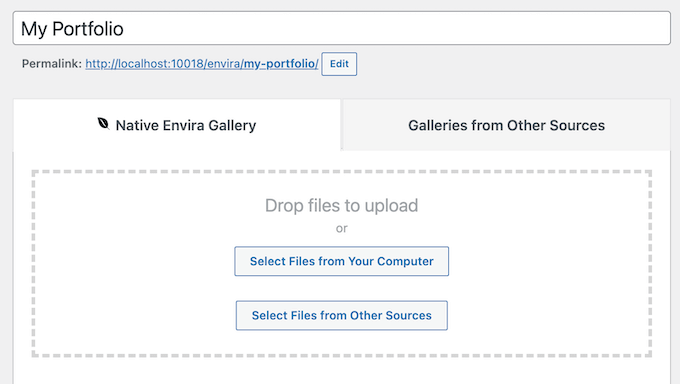
Ceci fait, vous pouvez choisir une mise en page de galerie, un Modèle, et définir les Réglages de la galerie en sélectionnant les différents onglets.
Lorsque vous êtes satisfait de la façon dont la galerie est définie, il vous suffit de cliquer sur le bouton « Publier » pour l’afficher directement sur votre site.
Vous pouvez également créer des galeries directement dans l’éditeur de blocs WordPress, en utilisant le bloc Envira Gallery. Il vous suffit d’ajouter ce bloc à votre contenu pour créer une galerie en téléversant des fichiers ou en sélectionnant des images dans la médiathèque de WordPress.
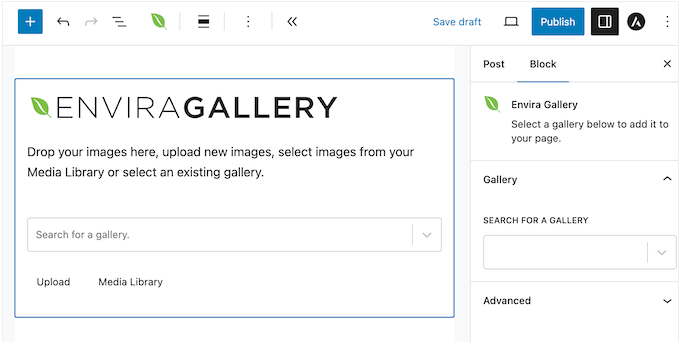
Cette méthode ne vous permet pas d’accéder à tous les Réglages de la Galerie Envira. Cependant, le menu de droite contient quelques réglages de base qui vous permettent de modifier les marges de la galerie, la hauteur des lignes et d’effectuer d’autres modifications importantes.
Cela vous permet de créer rapidement et facilement des galeries à la volée. Si vous avez besoin d’apporter des modifications plus approfondies, vous pouvez à tout moment ouvrir la nouvelle galerie dans l’éditeur/éditrices Envira Gallery. Vous avez ainsi accès à toute la plage de réglages et d’options, ce qui vous permet de peaufiner chaque partie de la galerie.
2. Outil de personnalisation de votre galerie
Envira Gallery vous permet de personnaliser l’apparence et le fonctionnement de la galerie, afin qu’elle s’intègre parfaitement à votre thème WordPress et à votre marque. Pour commencer, vous pouvez choisir parmi 5 mises en page différentes.
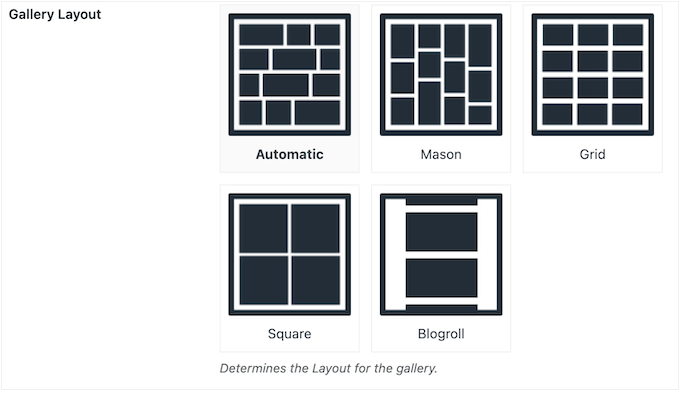
Vous pouvez également modifier la hauteur des rangées et les marges externes, ajouter un titre et une description, modifier la taille de l’image, ajouter des effets de transition à la fenêtre surgissante de la visionneuse, et bien plus encore.
Vous pouvez effectuer ces modifications en sélectionnant différents paramètres dans l’éditeur de la galerie Envira, ce qui vous évite d’ajouter un code personnalisé ou de naviguer dans des menus complexes.
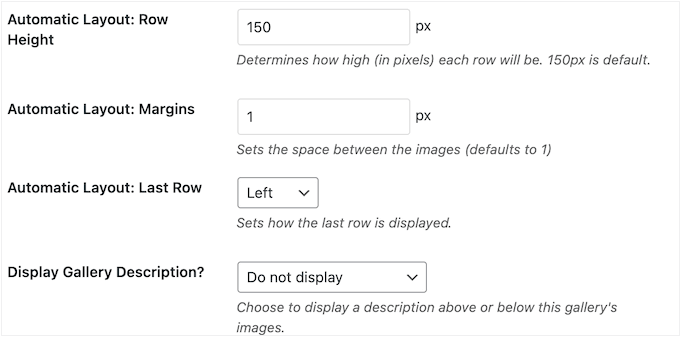
Il existe également un module complémentaire « Thèmes de galerie », qui vous permet de choisir parmi des thèmes prédéfinis.
De cette manière, vous pouvez rapidement et facilement styliser vos galeries.
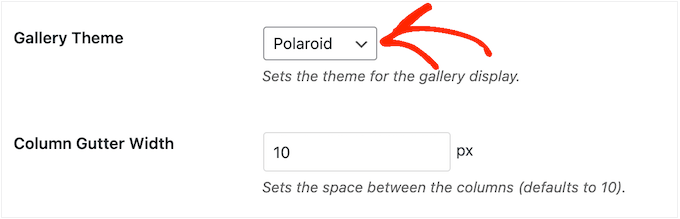
Vous aurez accès à encore plus d’options en installant quelques modules complémentaires. Par exemple, vous pouvez transformer la galerie en diaporama à l’aide du module complémentaire Slideshow.
Vous pouvez également afficher les données EXIF, notamment le modèle de l’appareil photo, l’ouverture et la vitesse d’obturation, à l’aide du module EXIF.
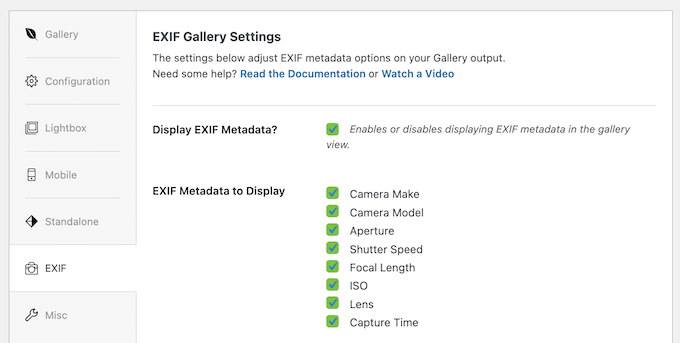
Si vous souhaitez rendre vos galeries plus attrayantes, vous pouvez même ajouter de la musique, des effets sonores ou une narration à l’aide du module complémentaire Audio.
Enfin, si vous êtes un développeur/développeuse WordPress ou un utilisateur/utilisatrice plus avancé(e), vous pouvez ajouter des CSS et des styles personnalisés à votre galerie, en utilisant le module CSS.
3. Responsive et Mobile Friendly
Selon nos statistiques d’utilisation d’ internet , le trafic internet mobile représente près de 55% du trafic web total. Confirmez donc la qualité de vos galeries et leur rapidité de chargement sur les appareils mobiles.
Dans cette optique, Aucun Avis sur Envira Gallery ne serait terminé sans confirmer qu’il est responsive et mobile-friendly par défaut. Vous pouvez également affiner la façon dont Envira Gallery affichera votre galerie sur les appareils mobiles.
Pour commencer, vous pouvez saisir les dimensions exactes que vous souhaitez utiliser, modifier la hauteur des lignes et choisir d’afficher ou non la légende et le titre sur les smartphones et les tablettes.
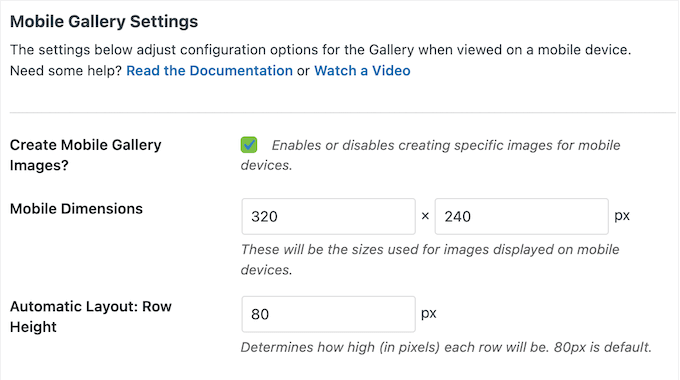
Vous pouvez même désactiver complètement la visionneuse sur les appareils mobiles, tout en la laissant activée pour les utilisateurs/utilisatrices sur ordinateur.
Si vous choisissez d’afficher la visionneuse pour les utilisateurs/utilisatrices mobiles, vous pouvez modifier la largeur et la hauteur des miniatures de la galerie, choisir de désactiver la visionneuse lorsque le compte se déplace vers le haut, etc.
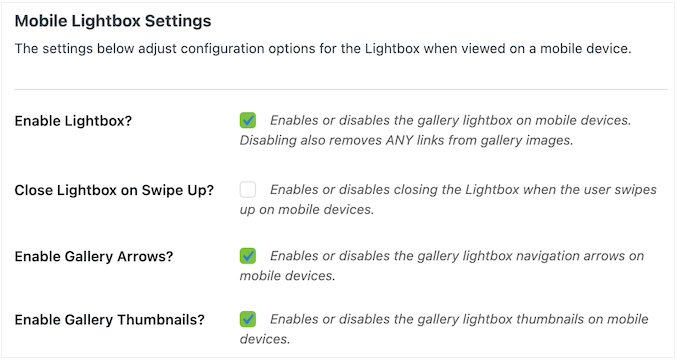
En ajustant ces réglages, vous pouvez créer une galerie et une visionneuse qui fonctionnent parfaitement sur les appareils mobiles.
4. Visionneuses intégrées
Il peut arriver que vous souhaitiez afficher une version plus grande des images de votre galerie. C’est particulièrement important si vos images sont très détaillées ou si vous vendez des œuvres d’art ou des graphiques numériques.
Envira Gallery peut afficher vos images dans une fenêtre surgissante de type « lightbox », qui apparaît au-dessus de la page ou de la publication. Le reste du contenu de la page est atténué, de sorte que les internautes peuvent uniquement interagir avec la fenêtre de la visionneuse. Cela dit, c’est aussi une bonne option si vous voulez que les internautes voient vos images sans aucune distraction.
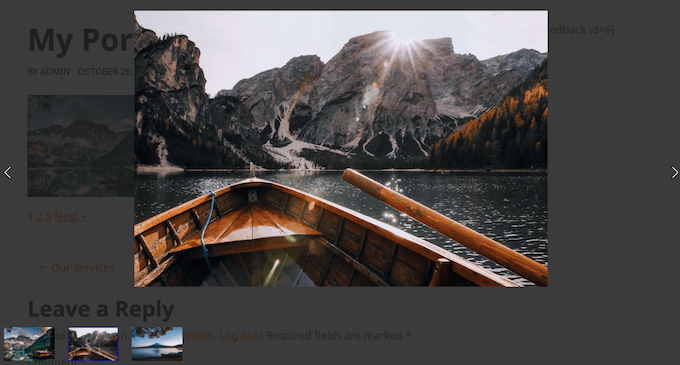
Vous pouvez activer et désactiver la visionneuse pour des galeries individuelles à l’aide d’une simple case à cocher.
Si vous installez le module complémentaire Gallery Themes, vous pouvez également choisir parmi différents thèmes de visionneuses prédéfinis.
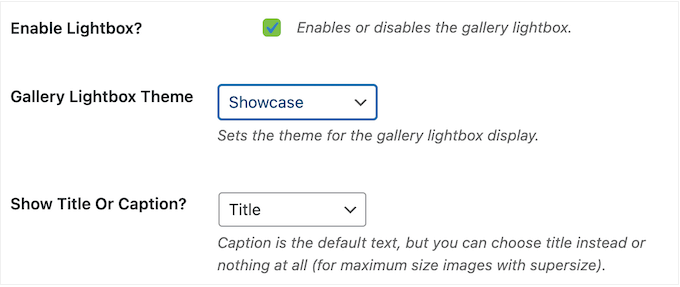
Par défaut, la visionneuse affiche chaque image à sa taille originale.
Toutefois, vous pouvez choisir entre différentes tailles, notamment miniature, moyenne et grande.
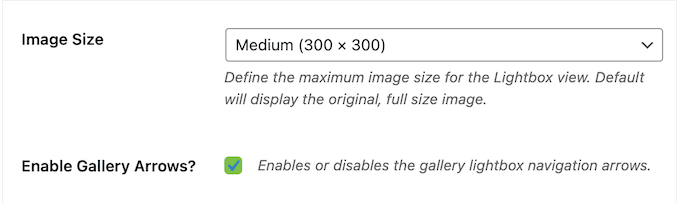
Une autre option consiste à utiliser le mode superposé de la visionneuse.
Lorsque ce réglage est activé, chaque image apparaît à l’échelle réelle dans la fenêtre de la visionneuse.
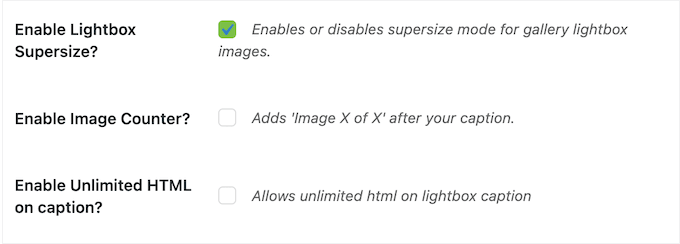
Envira Gallery peut également ajouter des flèches et des légendes à la visionneuse, mettre les images en boucle, etc. Ainsi, vous pouvez créer une expérience de visionneuse personnalisée qui fonctionne parfaitement pour votre site et votre public cible.
5. Recadrer automatiquement les images
Par défaut, Envira Gallery redimmensionne automatiquement vos images pour conserver leur proportion de taille. Cependant, vous pouvez recadrer vos images pour qu’elles respectent des dimensions spécifiques. Cela vous permet d’offrir une expérience plus cohérente, en affichant toutes les images d’une galerie à la même taille.
Envira Gallery peut recadrer les images automatiquement, sur la base des dimensions que vous avez définies.
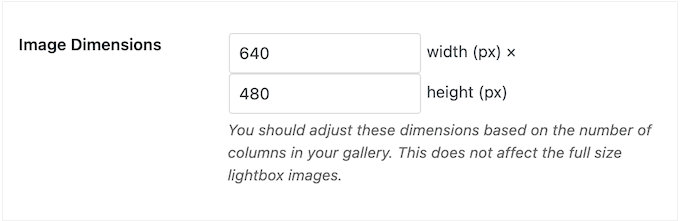
Vous sélectionnez également la position à partir de laquelle les images seront recadrées, par exemple au centre ou en haut à gauche.
Cela peut vous faire gagner beaucoup de temps, par rapport au fait de modifier manuellement les images dans WordPress.
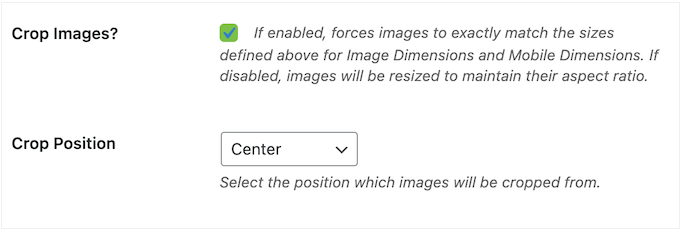
6. Ajouter des galeries à n’importe quelle page, publication ou zone compatible avec les widgets
Après avoir créé une galerie, vous pouvez l’ajouter à votre site à l’aide d’un code court ou du bloc Envira Gallery. Cela vous permet d’ajouter une galerie d’images à n’importe quelle page, publication ou zone prête à recevoir des widgets.
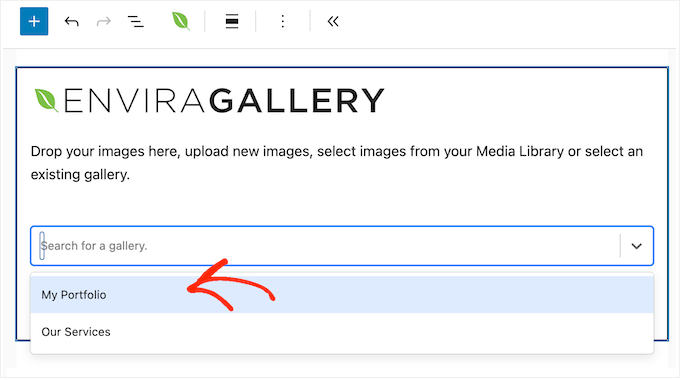
La méthode la plus simple consiste à utiliser le bloc Envira Gallery, car il vous suffit d’ouvrir un menu déroulant et de choisir la galerie que vous souhaitez afficher.
Vous pouvez également configurer certains réglages supplémentaires dans l’éditeur de contenu de WordPress, comme l’activation ou la désactivation de la visionneuse. C’est parfait si vous souhaitez afficher la même galerie à plusieurs Emplacements, avec des réglages légèrement différents.
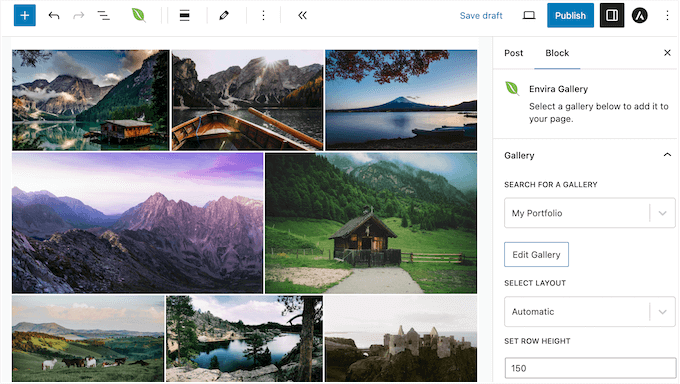
Si vous possédez l’un des thèmes les plus récents qui permettent l’utilisation de blocs, vous pouvez même ajouter le bloc à des modèles que vous ne pouvez pas modifier à l’aide de l’éditeur de contenu standard.
Par exemple, vous pouvez ajouter le bloc Envira Gallery à votre modèle de page 404.
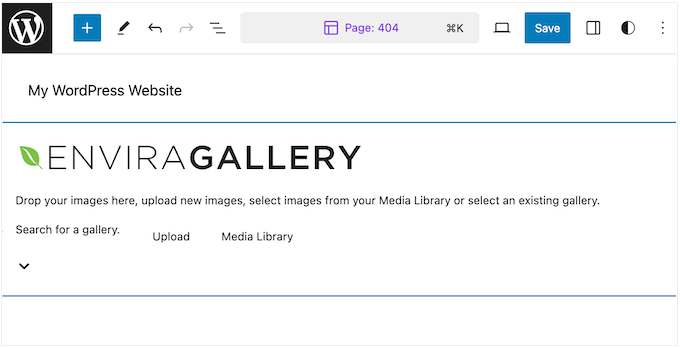
Pour les utilisateurs/utilisatrices plus avancés et les développeurs/développeuses WordPress, Envira Gallery crée automatiquement un marqueur de modèle pour chaque galerie.
Cela vous permet d’ajouter la galerie à vos fichiers de modèles WordPress, ou même de l’utiliser avec une extension d’extraits de code telle que WPCode.
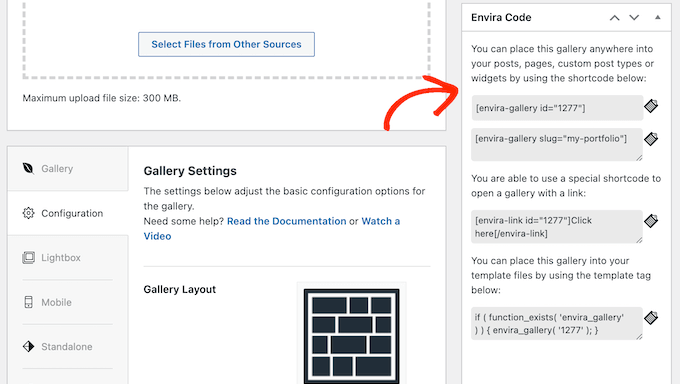
7. Réutilisation aisée des galeries
Il peut arriver que vous souhaitiez afficher la même galerie à plusieurs Emplacements. Par exemple, si vous vendez des photos en ligne, vous pouvez créer une galerie affichant vos meilleures ventes. Pour obtenir plus de ventes, il peut être judicieux d’ajouter cette même galerie à plusieurs publications et pages d’atterrissage.
Au lieu de créer manuellement la même galerie plusieurs fois, vous pouvez simplement la créer une fois dans l’éditeur/éditrices Envira Gallery.
Vous pouvez ensuite l’ajouter n’importe où sur votre site à l’aide d’un code court ou du bloc Envira Gallery.
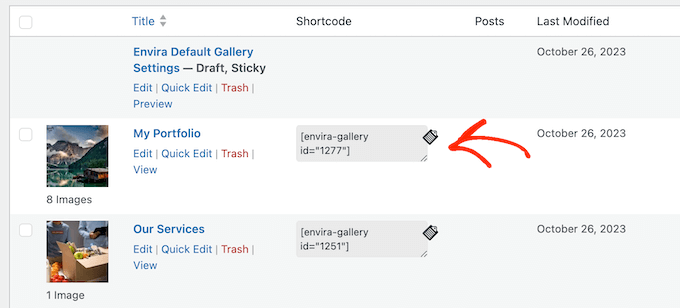
Cela peut vous enregistrer une tonne de temps et d’efforts, puisque vous n’avez pas besoin de recréer exactement la même galerie plusieurs fois.
8. Optimisé pour la performance
Les galeries d’images contenant de nombreuses photos de grande taille et en haute résolution peuvent avoir un impact important sur le temps de chargement de vos pages. En fait, selon les statistiques de notre secteur de la conception de sites web, les pages qui se chargent en moins de 2 secondes ont un taux de rebond moyen de 9 %. Si votre page met 6 secondes à se charger, ce taux de rebond passe à 46 %.
C’est pourquoi Envira Gallery intègre un système de chargement paresseux, de sorte que les images se chargent uniquement lorsque l’internaute défile jusqu’à elles. Cela permet d’améliorer les temps de chargement initiaux des pages et l’expérience des utilisateurs.
Le chargement paresseux est automatiquement activé pour chaque nouvelle galerie que vous créez. Il est toutefois possible de désactiver le chargement paresseux pour des galeries individuelles.
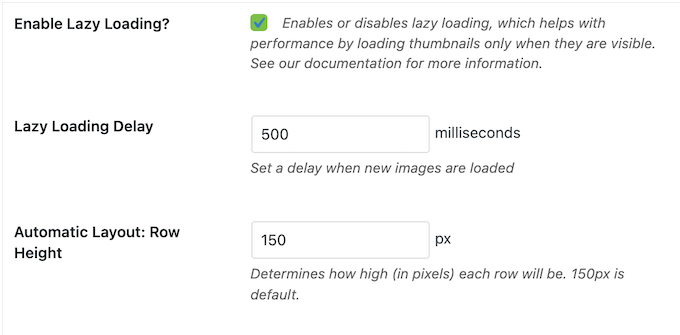
Cela peut être un bon choix pour les galeries qui constituent un élément cœur du contenu de la page. Par exemple, si vous créez une page de portfolio sur votre site de photographie, vous pouvez désactiver le chargement paresseux pour que toutes les images se chargent immédiatement.
Pour améliorer encore les performances, Envira Gallery dispose d’un outil de compression intégré.
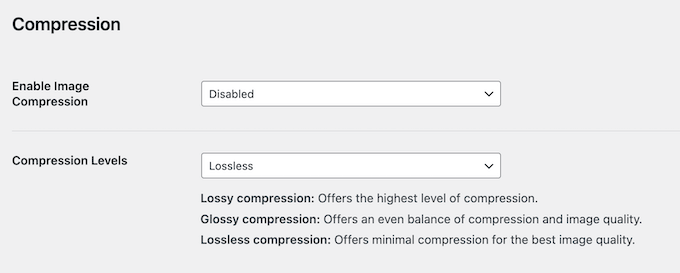
Cela vous permet d’optimiser les images de votre galerie Envira, ou même tous les fichiers de votre médiathèque WordPress.
Cela signifie que vous n’avez pas besoin d’installer une extension de compression d’image distincte.

Vous pouvez choisir entre la compression avec perte, la compression sans perte et la compression brillante.
Pour les grandes galeries, vous pouvez améliorer la vitesse et les performances de WordPress en affichant ces images sur plusieurs pages.
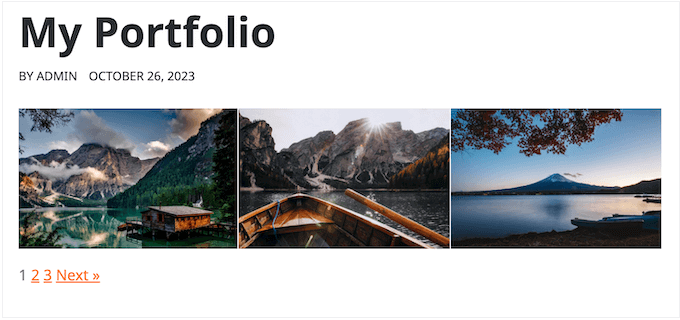
Il suffit d’installer le module complémentaire Pagination pour avoir accès à un nouvel onglet dans lequel vous pouvez ajouter une pagination numérique à la galerie.
Vous pouvez modifier le nombre d’images apparaissant sur chaque page, personnaliser les libellés de pagination « Précédent » et « Suivant », etc.
9. Importation et exportation
Il peut arriver que vous souhaitiez utiliser la même galerie dans plusieurs magasins en ligne, sites ou blogs. Au lieu de recréer manuellement la même galerie, vous pouvez utiliser la fonctionnalité d’importation et d’exportation d’Envira Gallery.
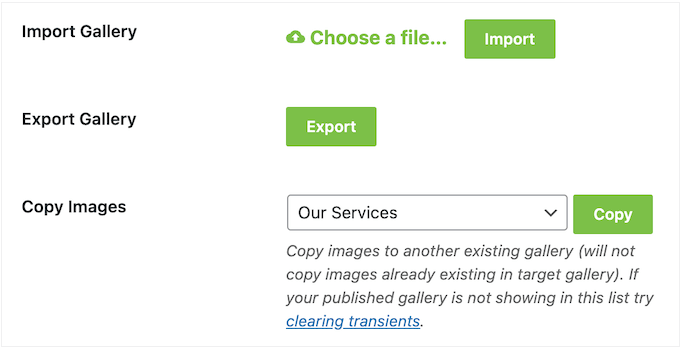
Cela vous permet d’exporter n’importe quelle galerie sous forme de fichier JSON, puis de l’importer dans une nouvelle installation d’Envira Gallery.
Vous pouvez même utiliser cette fonctionnalité pour créer un modèle de galerie qui possède tous les bons réglages.
Vous pouvez ensuite importer ce modèle de démarrage dans n’importe quel site WordPress, de sorte que vous n’avez pas à configurer les mêmes réglages à chaque fois. Cela peut vous faire gagner beaucoup de temps et d’efforts, surtout si vous êtes une agence de développement WordPress qui gère plusieurs sites clients.
10. Prévenir le vol d’images
Il est très facile de copier des images sur l’internet. Les voleurs d’images peuvent même utiliser votre travail dans leurs propres publicités ou le vendre à d’autres personnes.
Cela dit, il est important de protéger votre travail original. Le module complémentaire Watermarking d’Envira Gallery vous permet d’ajouter automatiquement un filigrane à toutes les images de votre galerie.
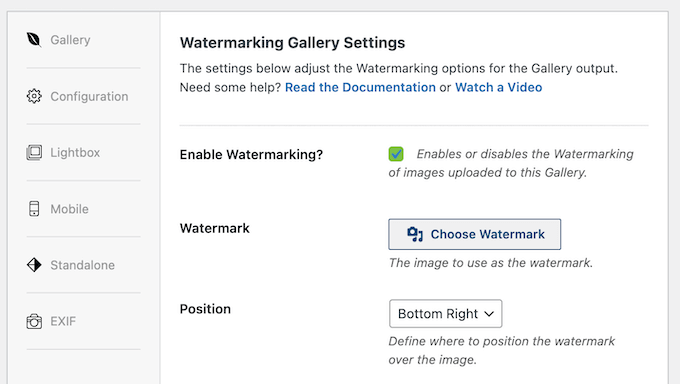
Vous pouvez également choisir l’endroit où ce filigrane apparaît, afin que les voleurs ne puissent pas le recadrer facilement.
Une autre option consiste à désactiver le clic droit dans vos galeries à l’aide du module complémentaire Protection. Après avoir installé ce module, vous pouvez désactiver le clic droit pour des galeries individuelles, et même afficher une fenêtre surgissante lorsque quelqu’un tente d’enregistrer une image de cette manière.
Cette fenêtre surgissante vous permet d’expliquer que l’image est votre œuvre originale, ou même de partager des informations sur la façon dont l’internaute peut acheter l’image ou obtenir le droit de l’utiliser sur son site.
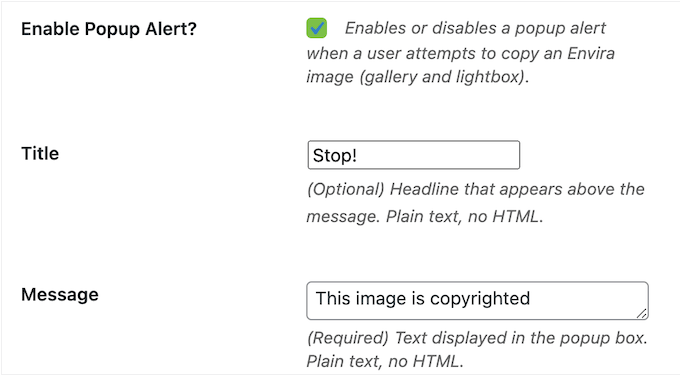
Une autre option consiste à ajouter un mot de passe à vos galeries afin qu’elles ne soient plus publiques, à l’aide du module Protection par mot de passe.
De cette façon, vous contrôlez qui a accès à la galerie, ce qui est également parfait pour partager des photos avec vos clients/clientes, par exemple des images du mariage d’un client.
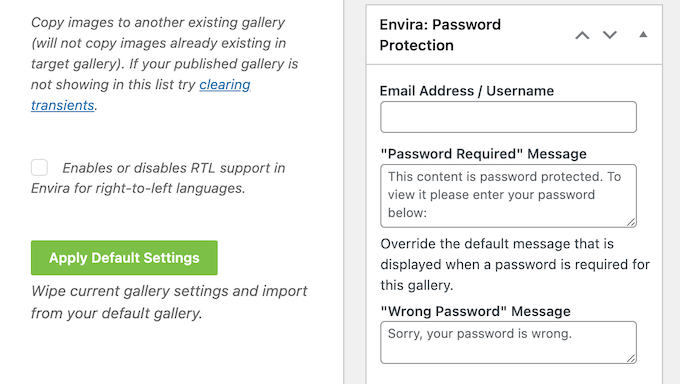
Pour plus de sécurité, vous pouvez également demander à l’internaute de vérifier son identité en saisissant son adresse e-mail ou son identifiant.
11. Outil de personnalisation des Réglages par défaut
Envira Gallery dispose de réglages détaillés qui vous permettent de créer des galeries entièrement personnalisées. Cependant, la configuration de ces réglages prend du temps, surtout si vous avez des Prérequis très spécifiques pour vos galeries.
Dans cette optique, vous pouvez modifier les réglages par défaut de l’extension, afin qu’elle applique la même configuration à chaque nouvelle galerie que vous créez.
Vous pouvez le faire en utilisant le module Defaults. Après avoir installé et activé ce module, vous verrez une nouvelle galerie Envira Default Gallery Réglages.
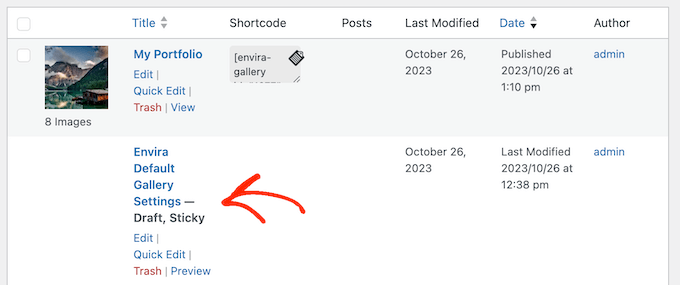
Il suffit de l’ouvrir dans l’éditeur et de la configurer comme n’importe quelle autre galerie.
L’extension appliquera ensuite ces Réglages à chaque nouvelle galerie que vous créerez.
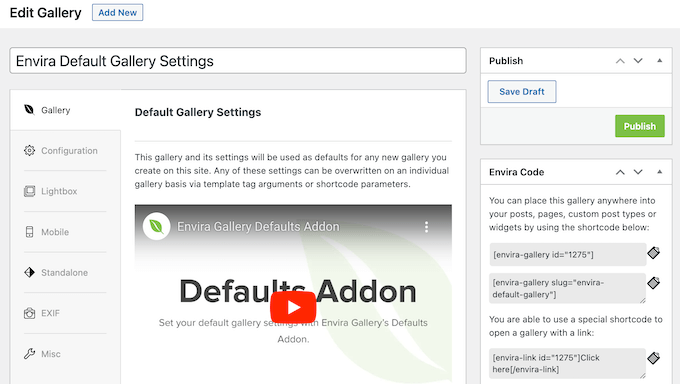
12. Organisez vos images
Si vous avez beaucoup de galeries et d’images différentes, il peut être judicieux de les organiser en albums.
Si vous installez le module Envira Albums, vous pouvez ajouter plusieurs galeries au même album.
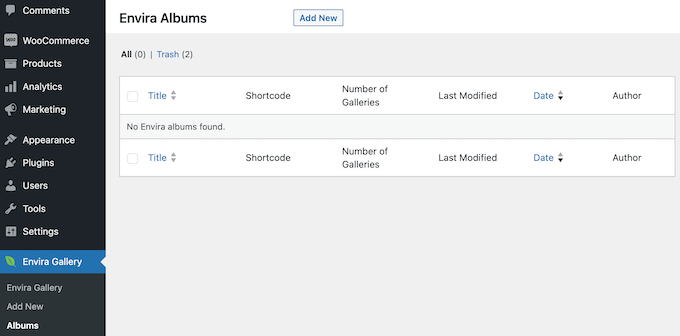
Cela vous permet de créer des collections que les Lecteurs peuvent consulter sans avoir à naviguer dans plusieurs galeries individuelles.
Par exemple, si vous êtes photographe, vous pouvez créer un album « Portfolio » composé de galeries thématiques, telles que « Paysage », « Prises de vue » et « Photos de famille ».
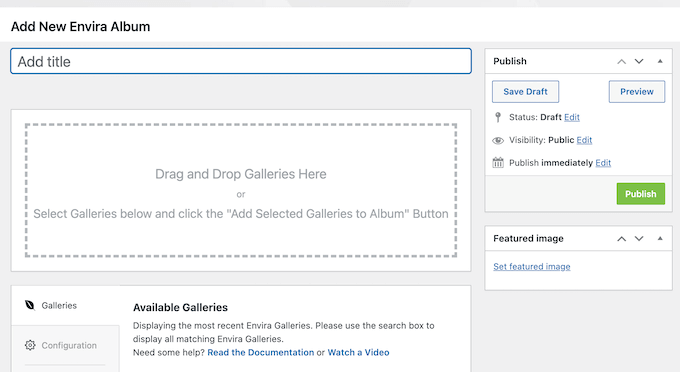
Une autre option consiste à organiser vos galeries à l’aide d’identifiés.
Cela peut aider les internautes à trouver les images qu’ils recherchent, même si votre site comporte de nombreuses galeries et photos différentes. Il vous suffit d’installer et d’activer le module Tags, et vous aurez accès à une nouvelle zone où vous pourrez créer des identifiés pour vos images.
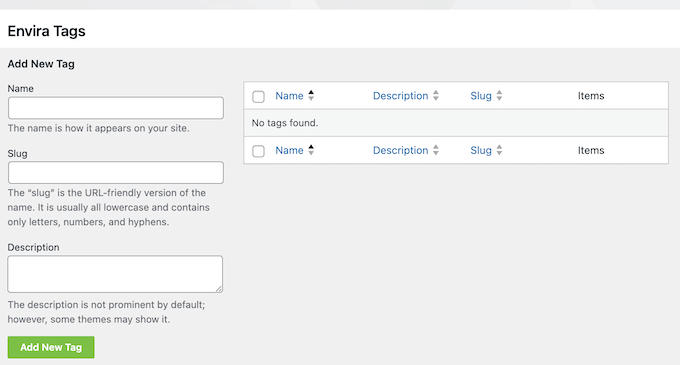
13. Boutons de partage social
Si les gens partagent vos images sur les réseaux sociaux, alors cela peut vous permettre d’obtenir plus d’abonnés, de visiteurs et même de conversions. Cela étant dit, vous voudrez faire en sorte qu’il soit facile pour les gens de partager vos médias sur Facebook, Instagram, Twitter et d’autres plateformes populaires.
Envira Gallery dispose d’un module Social qui ajoute automatiquement une ligne de boutons de partage social au-dessus de chaque image.
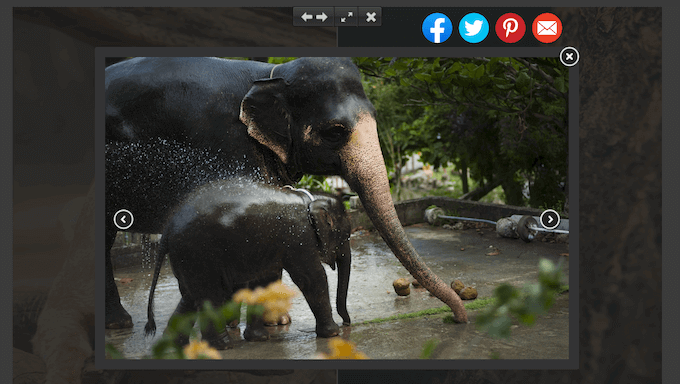
Cela permet aux internautes de partager vos images en quelques clics.
14. Activer le Deeplinking
Vous pouvez utiliser le module Deeplinking d’Envira Gallery pour créer des URL pour chaque image d’une galerie.
Ces liens ouvrent l’image dans une vue visionneuse, ce qui est parfait si vous souhaitez afficher une image spécifique sans embarquer une galerie entière. Par exemple, vous pouvez ajouter le lien à une page de vente, une page d’atterrissage, un bouton d’appel à l’action ou tout autre emplacement sur votre site WordPress.
Ces liens sont également indexés par les moteurs de recherche. C’est donc un moyen facile d’optimiser vos images pour les moteurs de recherche.
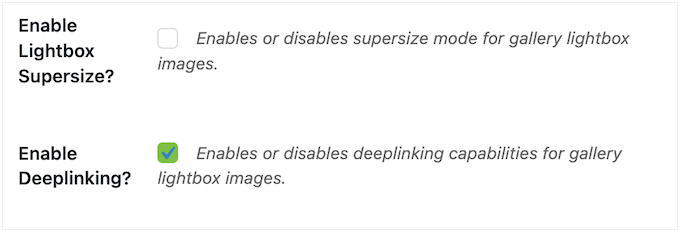
15. Créer une galerie vidéo
Souhaitez-vous créer de magnifiques galeries vidéo dans WordPress? Par exemple, vous pouvez gérer une place de marché en ligne et vouloir afficher des clips de personnes utilisant vos produits.
Avec le module Videos, vous pouvez créer des galeries à partir de vidéos Vimeo, YouTube, Wistia, DailyMotion, Twitch et VideoPress. Bien que nous ne recommandions pas de téléverser des vidéos directement sur WordPress, Envira Gallery vous permet même de créer des galeries à partir de vidéos auto-hébergées.
Après avoir installé le module, vous aurez accès à un nouvel onglet dans l’éditeur/éditrices de la galerie. Ici, vous pouvez affiner l’apparence et le fonctionnement de la visionneuse, et décider si vos vidéos se dérouleront automatiquement.
Vous pouvez également ajouter et retirer des contrôles, ou afficher des informations telles que l’heure actuelle et la durée de la vidéo.
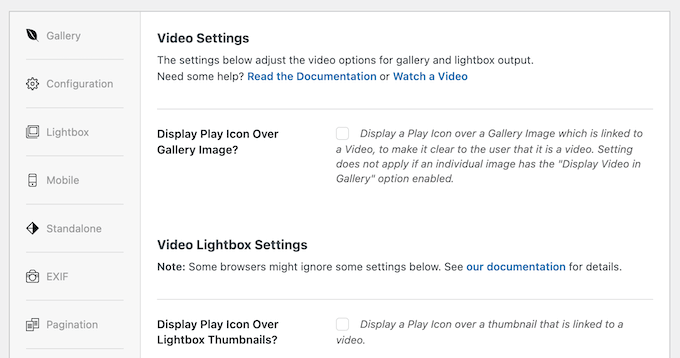
16. Créer des galeries à partir de n’importe quelle publication, page ou type de publication personnalisé
Le module Envira Gallery’s Featured Content vous permet de transformer n’importe quelle page, post ou type de publication personnalisé en une galerie. Par exemple, si vous utilisez une extension de témoignages, vous pouvez afficher vos témoignages dans une galerie.
Il s’agit d’un moyen simple et rapide de transformer votre contenu existant en magnifiques galeries, au lieu de recréer manuellement ce contenu à l’intérieur d’Envira Gallery.
Après avoir activé le module, vous pouvez sélectionner le contenu Sélectionné comme source.
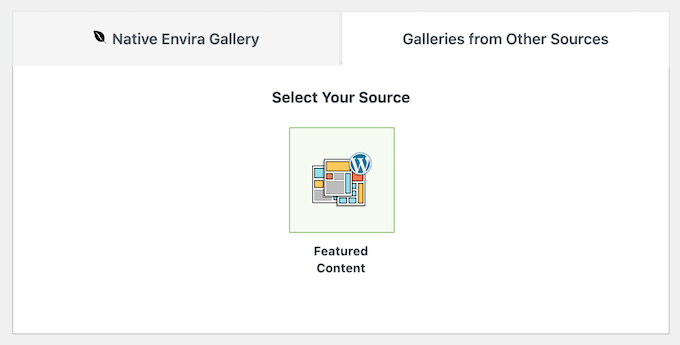
Ceci étant défini, vous pouvez utiliser les Réglages pour sélectionner le contenu que vous souhaitez utiliser.
Par exemple, pour créer une galerie affichant tous vos produits WooCommerce, il suffit de sélectionner » Produit » comme type de publication.
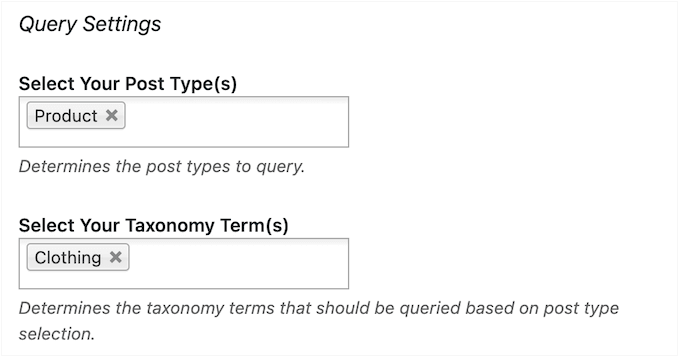
17. Vendre des images en ligne
Si vous créez des œuvres d’art ou des graphiques de haute qualité, vous voudrez peut-être gagner de l’argent en ligne en vendant votre travail.
Si vous utilisez WooCommerce, alors vous pouvez synchroniser les images de votre galerie avec des produits WooCommerce existants. Envira Gallery peut même créer automatiquement un nouveau produit chaque fois que vous ajoutez une image à une galerie.
Il suffit d’installer et d’activer le module WooCommerce pour avoir accès à un nouvel onglet WooCommerce dans l’éditeur/éditrices de la galerie Envira.
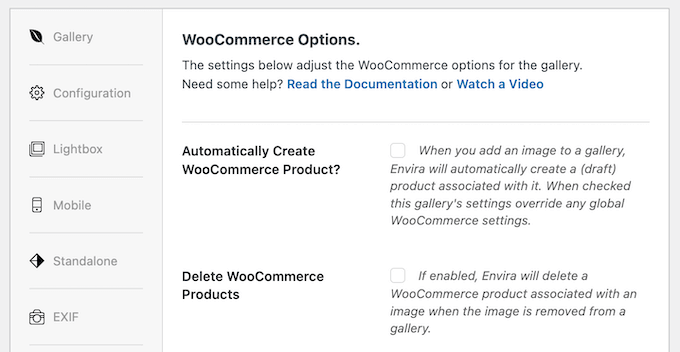
Une autre option consiste à permettre aux clients/clientes de personnaliser leurs images préférées à partir d’une galerie. Par exemple, si vous êtes photographe, vous pouvez téléverser l’intégralité d’une séance photo dans une galerie et permettre au client de choisir les images qu’il souhaite acheter.
Vous pouvez ajouter cette fonctionnalité à votre site en utilisant le module complémentaire Proofing.
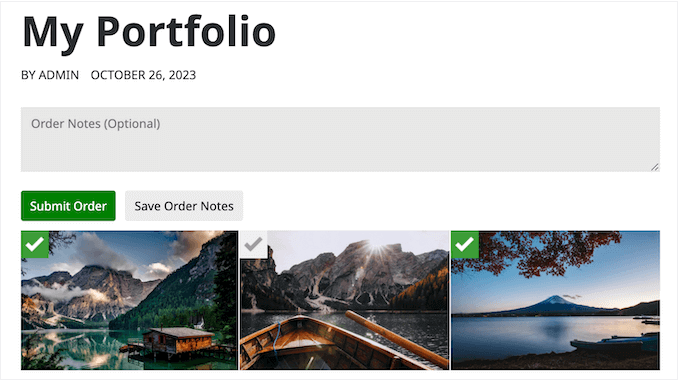
Ce module complémentaire autorise également les clients à saisir des notes de commande, ce qui est idéal s’ils ont des demandes spéciales ou doivent partager des informations telles que leur adresse postale.
Vous pouvez personnaliser le processus d’épreuvage dans l’éditeur Envira Gallery et suivre les commandes entrantes pour chaque galerie.
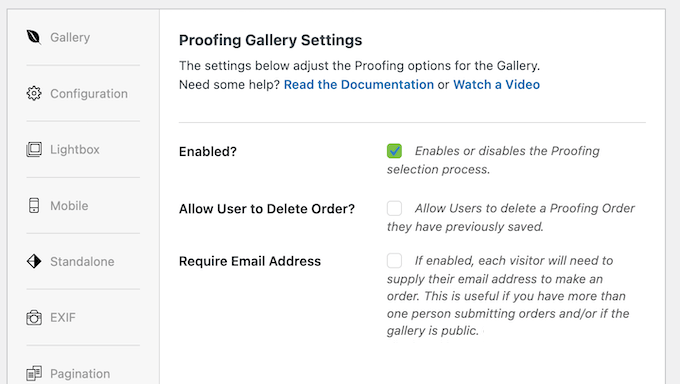
18. Permettre l’impression et le téléchargement
Parfois, vous souhaitez simplement partager des images avec d’autres personnes. Même si vous vendez des œuvres d’art et des graphiques numériques en ligne, vous pouvez proposer des échantillons gratuits ou des versions en basse résolution que les clients/clientes potentiels peuvent obtenir gratuitement.
Vous pouvez ajouter un bouton de téléchargement à vos images à l’aide du module Downloads.
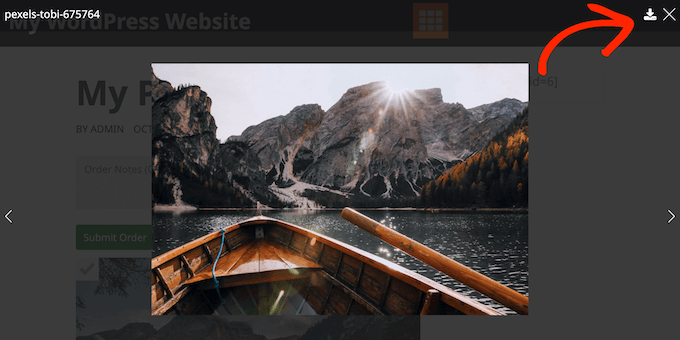
De même, vous pouvez ajouter un bouton « imprimer » à l’aide du module d’impression. Ces boutons peuvent faciliter légèrement le processus de téléchargement et d’impression pour les internautes, ce qui améliorera leur expérience sur votre site.
19. Synchronisation avec d’autres plateformes
Publiez-vous des images sur plusieurs plateformes ?
Envira Gallery dispose de plusieurs modules complémentaires qui permettent de synchroniser et d’importer des galeries à partir des plateformes de partage d’images et des lieux de stockage les plus courants.
Vous pouvez créer et synchroniser automatiquement des galeries de photos à partir de vos collections Adobe Lightroom, et importer des images depuis Instagram ou Dropbox.
Même si vous utilisez une plateforme ou un programme de partage de photos différent, vous pouvez toujours importer ces images dans vos galeries WordPress à l’aide du module complémentaire Zip Outil d’importation.
20. Support communautaire et professionnel
Envira Gallery est conçu pour vous aider à créer facilement de belles galeries. Cependant, il peut arriver que vous ayez besoin d’informations supplémentaires ou d’aide.
Si vous préférez faire vos propres recherches, la galerie Envira dispose d’une documentation en ligne détaillée.
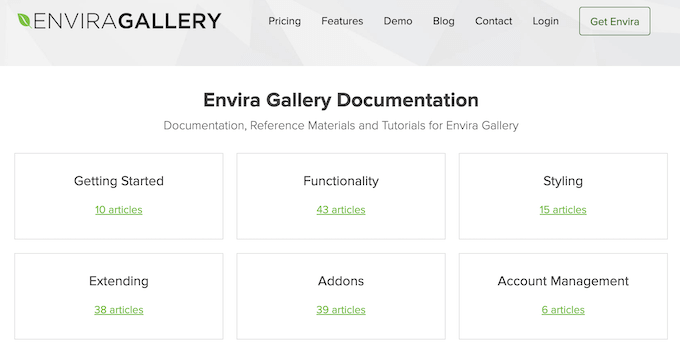
Il existe également un blog Envira Gallery où vous trouverez des guides détaillés, étape par étape, sur l’utilisation de l’extension.
Vous y trouverez également des conseils généraux, les meilleures pratiques et la sélection par l’équipe d’Envira Gallery des meilleures extensions WordPress pour les photographes.
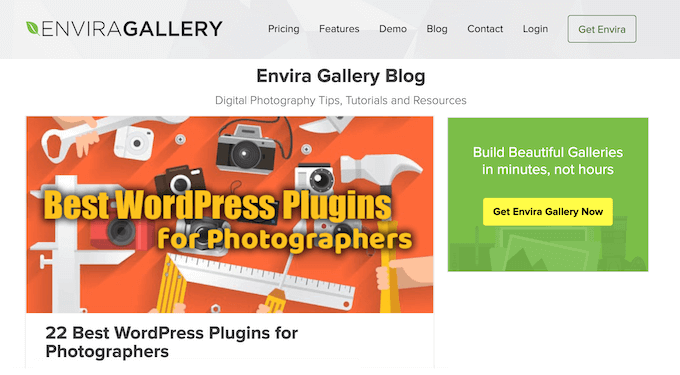
Mieux encore, vous pouvez accéder à toutes ces ressources, que vous téléchargiez l’extension gratuite Gallery Plugin for WordPress ou que vous achetiez une licence premium.
Cependant, si vous mettez à niveau vers l’extension premium, vous aurez également accès à un support professionnel. Il vous suffit de faire une demande de support dans votre compte et un membre de l’équipe d’Envira Gallery vous répondra dans les 24 heures, du lundi au vendredi.
Avis sur Envira Gallery : Prix et offres
Si vous recherchez une extension gratuite, Envira Gallery Lite vous permet de créer autant de galeries que vous le souhaitez, puis de les ajouter à votre site à l’aide d’un code court ou du bloc Envira Gallery intégré.
Cependant, si vous souhaitez personnaliser l’expérience de la visionneuse, intégrer WooCommerce, optimiser vos galeries pour les mobiles et déverrouiller d’autres fonctionnalités puissantes, alors vous devrez mettre à niveau vers une offre premium.
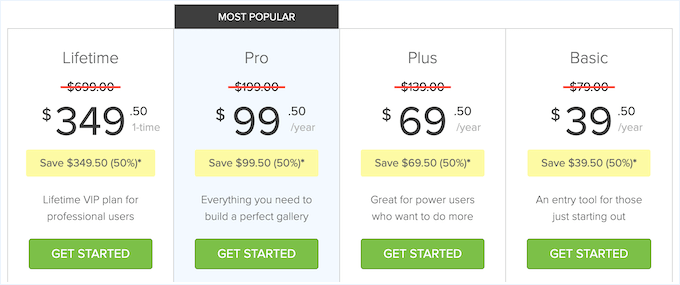
Quatre offres premium sont proposées au choix :
- De base. Pour 39,50 $, vous avez accès à toutes les fonctionnalités d’optimisation mobile d’Envira Gallery, ce qui vous permet de créer des galeries d’une grande qualité, quel que soit l’appareil utilisé par l’internaute. Vous pouvez également empêcher les gens de voler vos images en désactivant le clic droit.
- Plus. Au prix de 69,50 $, cette offre vous aide à prévenir le vol d’images en vous permettant d’ajouter un filigrane et des mots de passe à toutes vos galeries. Il vous donne également accès au module Outil de personnalisation, idéal pour transformer rapidement des produits, des témoignages de clients/clientes et d’autres fonctionnalités en galeries.
- Pro. Pour 99,50 $ par an, vous pouvez utiliser Envira Gallery sur un maximum de 5 sites. Cette offre dispose également de fonctionnalités avant pour vous aider à vendre des images en ligne, notamment l’intégration de WooCommerce et l’épreuvage photo.
- Durée de vie. Pour 349,50 $, vous pouvez utiliser Envira Gallery sur un maximum de 25 sites. Il est également livré avec des fonctionnalités de gestion des clients, ce qui le rend idéal pour les agences, les pigistes ou toute personne qui gère des sites de clients. Si vous gérez un réseau, Lifetime supporte également WordPress multisite.
Avis sur la galerie Envira : Le jeu en vaut-il la chandelle ?
Après avoir examiné tout ce qu’Envira Gallery a à offrir, nous sommes convaincus qu’il s’agit de la meilleure extension de galerie WordPress.
Il vous permet d’ajouter un nombre illimité de galeries responsive mobiles à votre site. Contrairement à d’autres extensions de galeries, il est optimisé pour la performance afin de ne pas ralentir votre site, et est même livré avec un outil de compression d’image intégré.
Si vous venez de Premiers pas, l’offre Basic comporte des fonctionnalités avant qui rendront plus difficile le vol de votre contenu. Cependant, si vous souhaitez vendre des images en ligne, nous vous recommandons de mettre à niveau vers le plan Plus ou supérieur.
Envira Gallery Plus peut ajouter automatiquement un filigrane à toutes vos images et vous permet de protéger vos galeries par un mot de passe. Ces fonctions sont essentielles pour aider à prévenir le scraping de contenu.
Si vous utilisez WooCommerce, le module WooCommerce d’Envira Gallery est indispensable. Pour cette raison, nous recommandons une offre Pro à tous les utilisateurs/utilisatrices WooCommerce.
Enfin, si vous gérez des sites clients, vous pouvez utiliser Envira Gallery Lifetime sur un maximum de 25 sites. Il est également doté de fonctionnalités essentielles de gestion des clients et d’un support pour WordPress multisite.
Nous espérons que cet Avis Envira Gallery vous a aidé à décider s’il s’agit de la bonne extension de galerie pour vous. Ensuite, vous voudrez peut-être consulter notre guide sur la façon de créer un flux de photos Instagram personnalisé, ou consulter notre choix d’experts des meilleurs plugins de page d’atterrissage WordPress.
Si vous avez aimé cet article, veuillez alors vous abonner à notre chaîne YouTube pour obtenir des tutoriels vidéo sur WordPress. Vous pouvez également nous trouver sur Twitter et Facebook.

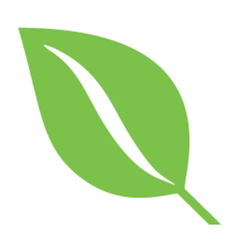

Syed Balkhi says
Hey WPBeginner readers,
Did you know you can win exciting prizes by commenting on WPBeginner?
Every month, our top blog commenters will win HUGE rewards, including premium WordPress plugin licenses and cash prizes.
You can get more details about the contest from here.
Start sharing your thoughts below to stand a chance to win!